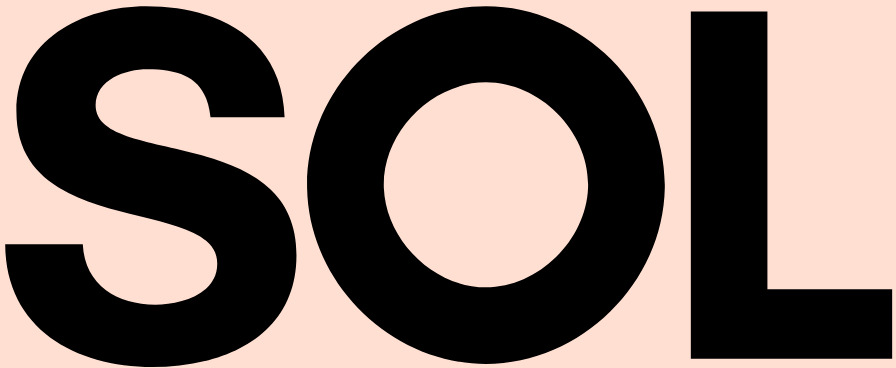Quy trình các bước xử lý và hiệu chỉnh lại vocal – SOL Studio
- 1-Xử lý và hiệu chỉnh lại vocal
Chỉnh sửa lại các câu hát to nhỏ, loại bỏ nhiễu nếu có
-Chỉnh phô cho vocal (Melodyne, Variaudio, Wave tune, V-Vocal, Auto tune)
-Sửa lại nhịp vocal nếu hát lệch nhịp
-Loại bỏ các tiếng rác ồn giữa các câu hát
- 2-Xứ lý các vấn đề về dải tần vocal (EQ)
-Cắt các tần số rác (các dải tần từ 100Hz đổ xuổng)
-Giảm bớt các tần số gây hiệu ứng um, bí tiếng (từ 150Hz-250Hz) và các tần số gây hiệu
ứng cộng hưởng (từ 800Hz-1Khz)
- 3-Xử lý Dynamic
-Dùng các loại comp để làm mượt và đều vocal, có thể là một hoặc nhiều lần
-Giảm bớt hiệu ứng Sibilian (tiếng suỵt xoẹt) dung DeEsser
-Giảm bớt tiếng gió lấy hơi nếu có dung DeBreath
- 4-Xử lý giải tần và Dynamic
-Làm EQ, tăng các giải tần có ích cho vocal hợp và ăn với bản mix
Giải tần 200Hz-400Hz tạo độ ấm, tăng hạn chế vì nó cũng có thể gây bí
Giải tần 800Hz-2000Hz: Giải tần chính của vocal
Giải tần 3000hz-3500Hz tăng độ cứng và nhấn của vocal
Giải tần 5000 Hz-6000Hz tăng độ nét của phát âm, cần cẩn thận vì tiếng soẹt cũng ở khu này
Giải tần 7000Hz trở lên tạo cảm giác không khí trong vocal
-Dùng Compmultiband để làm mượt và tăng âm lượng ở các giải tần
-Cắt những tần số xung khắc của nhạc cụ hoặc beat làm chìm vocal
- 5- Xử lý cho vocal nghe rõ, chi tiết và bay hơn
Dùng các plugin dạng saturation và exciter để làm vocal ấm, bay và nghe nét hơn
-Nếu sau khi thêm exciter vào làm tăng hiệu ứng Sibilian thì cần dung DeEsser để giảm đi
- 6 -Xử lý không gian vocal
-Áp dụng các hiệu ứng Reverb, Delay v.v để vocal hòa trộn tốt với trong bản mix và có
1 EQ
Để có thể thực hiện tốt EQ cho vocal, người chỉnh cần thực hành và luyện cho tai nghe được sự khác biệt dù rất nhỏ khi tăng giảm các tần số. Cần thực hiện các bước điều chỉnh – nghe – điều chỉnh -nghe để tìm ra được khoảng phù hợp với mỗi vocal. Thông thường trong thu âm quảng cáo, các dải tần số thấp và cao thường được tăng cường, và dải trung thường được cắt đi 2-4 db để giúp âm nghe sáng, ấm và rõ hơn. Tuy nhiên tùy đặc tính từng vocal các setting có thể khác nhau. Sử dụng các DAW chuyên nghiệp cùng các plugin hỗ trợ là một phần không thể thiếu khi làm EQ chuyên nghiệp. Tuy nhiên đừng lạm dụng việc chỉnh quá nhiều dễ làm biến dạng và mất đi tính tự nhiên, đồng nhất của âm thanh. Luôn nhớ, chỉ xử l
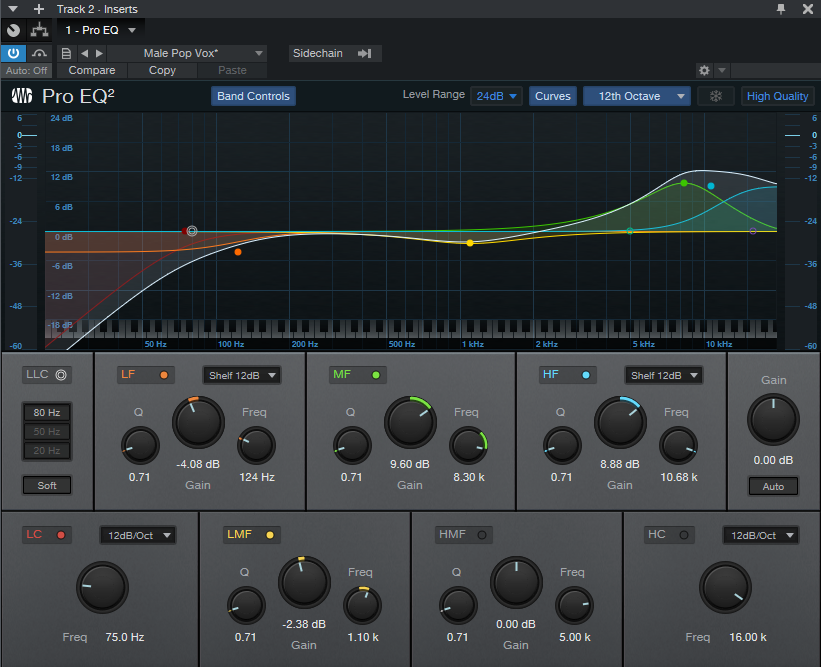
Trong thu âm, đặc biệt là thu âm quảng cáo và thu âm nhạc, người chỉnh cần ghi nhớ các nguyên tắc cơ bản sau trước khi bắt tay vào làm EQ:
1: Cắt trước khi đẩy (boost)
Đặt câu hỏi: có thể cắt các tần sốnào để được hiệu ứng như ý muốn, trước khi thực hiện việc đẩy các tần số khác lên. Ví dụ: Nếu bạn muốn giọng thu âm ấm hơn, cân nhắc việc cắt các tần số (ví dụ trong khoảng 6-10kHz) trước khi thực hiện đẩy tần số (ví dụ trong khoảng 100-300kHz). Luôn nhớ: cắt giúp âm thanh nghe hay hơn, trong khi đẩy giúp tạo ra sự khác biệt cho file âm thanh. Trong phần sau của bài viết bạn sẽ hiểu rõ hơn cần cắt những tần số nào trong âm thanh.
2: Không bao giờ tăng giảm quá 5db
Để âm thanh nghe tự nhiên và không quá nhân tạo, chỉ cắt hoặc đẩy tần số không quá 5db. Đương nhiên đây chỉ là mức tham khảo, trong nhiều trường hợp việc đẩy hoặc cắt quá 3db đã làm biến dạng quá nhiều âm thanh, trong nhiều trường hợp khác, tăng giảm lên 7db vẫn không làm ảnh hưởng quá nhiều đến vocal. Nguyên tắc cơ bản để có được file thu âm quảng cáo hoặc thu âm bài hát nghe tự nhiên là không tăng hoặc giảm quá nhiều. Thêm một chút hiệu ứng có thể bạn không nhận ra ngay sự khác biệt nhưng đó là nguyên tắc của việc làm EQ.
3: Cắt hết các tần số dưới 80Hz
Các âm có tần số dưới 80Hz đều là các tạp âm, âm gây nhiễu và tiếng ồn nền. Toàn bộ âm chính của vocal nằm trong khoảng 100-300kHz. Vì thế bạn nên bỏ hết tất cả các âm dưới 80Hz
4: Cắt ở khoảng hẹp và đẩy ở khoảng rộng
Khi muốn cắt các âm xấu, cắt ở dải hẹp nhất có thể. Ngược lại, khi muốn đẩy các âm tốt, cần 5: Nghe và nghe
Các file âm thanh số đều có quy luật giống nhau, tuy nhiên tần số cụ thể của từng đặc điểm âm lại khác nhau tùy thuộc từng file thu. Người chỉnh cần nghe để kiểm tra sau mỗi lần thực hiện EQ để tìm ra được setting tốt chất cho vocal của mình. Việc áp dụng các setting có sẵn hoặc máy móc sẽ không tạo được hiệu ứng EQ như mong muốn vì mỗi vocal có một đặc tính khác nhau.
2 Compressor
mới nhìn vào giao diện của 1 Compressor thông thường, bạn rất có thể sẽ “sốc” hoặc không hiểu gì hết! Những thông số quan trọng nhất của Compressor đa phần lại hoàn toàn không thể ngay lập tức mà có thể nắm được , bạ tìm hiểu bằng cách tra từ điển.
thay vì như vậy bạn hãy tìm đến Solstudio nơi sẽ giải đáp tất cả các vướng mắc của bạn
Tùy vào từng Compressor, số lượng thông số được phép điều chỉnh có thể nhiều hoặc ít hơn danh sách dưới đây. Đừng lo, làm chủ được hết đống này bạn sẽ không phải lúng túng trước compressor nào!
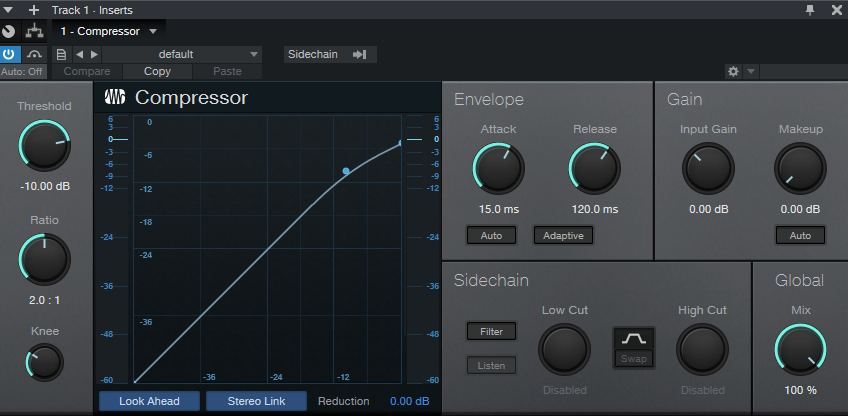
Threshold
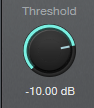
Compressor tự động phân tích tín hiệu âm thanh, nếu tín hiệu đó thỏa mãn tiêu chí bạn đặt ra, nó sẽ tự động tác động lên âm thanh. Threshold chính là tiêu chí đó !Threshold có vai trò như hoa tiêu chỉ điểm báo cho Compressor biết khi nào được phép bắt đầu hoạt động. Nó quy định 1 mức cường độ âm thanh cụ thể nào đó (ví dụ: -23d), nếu cường độ âm thanh vượt quá ngưỡng đó, Compressor sẽ ngay và giảm cường độ xuống. Nếu cường độ âm thanh thấp hơn ngưỡng đó, Compressor sẽ cho qua!
Ratio
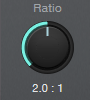
Compressrion Ratio (tỉ lệ nén) chính là thông số quan trọng thứ 2. Ratio quy định mức độ can thiệp (hay nói cách khác là độ… thô bạo) của Compressor lên cường độ tín hiệu âm thanh nếu cường độ tín hiệu vượt quá Threshold.
Ratio càng cao thì Compressor càng giảm mạnh cường độ tín hiệu âm thanh.Ratio của Compressor thường được biểu diễn dưới dạng n:1 (ví dụ: 1:1, 2:1, 4:1, 5:1).
Giả sử Ratio là 4:1, khi tín hiệu vượt quá threshold 4dB, Compressor sẽ giảm cường độ tín hiệu âm thanh để nó chỉ vượt quá threshold 1/4 của 4dB, tức là 1dB. Tương tự, nếu tín hiệu vượt quá threshold 8dB, Compressor sẽ giảm cường độ để tín hiệu chỉ vượt quá threshold 1/4 của 8dB, tức là 2dB.Ratio 1:1 là tỉ lệ khá đặc biệt vì khi đó Compressor sẽ… không làm gì cả, để im cho tín hiệu đi qua
Attack
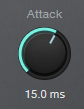
Ví dụ bạn đã căn xong Threshold cũng như Ratio chẳng hạn. Với cường độ audio hiện tại, theo như ratio đã căn, Compressor sẽ “ăn thịt” mất 3dB của tín hiệu gốc. Nhưng nó ko bụp 1 cái giảm đi 3dB ngay, như vậy sẽ rất thiếu tự nhiên. Thay vì thế, Compressor từ từ giảm dần cường độ của tín hiệu cho tới khi nó đạt được mục đích (cắt đi 3dB). Thời gian của quá trình này nhanh hay chậm sẽ bị ảnh hưởng bởi Attack (thường tính bằng mili-giây).
Release
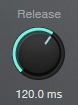
Ngược lại với Attack, Release ảnh hưởng tới khoảng thời gian Compressor cần để chuyển tín hiệu từ dạng nén hoàn toàn thành dạng bình thường (không bị nén). Ví dụ: Nếu compressor có gọt đi của bạn 3dB, sau khi cường độ âm thanh không còn thỏa mãn tiêu chí do Threshold đặt ra, Compressor sẽ thực hiện giai đoạn Release (release phase) để trả lại 3dB đã mất giúp tín hiệu audio phục hồi lại mức âm lượng thu/phát như bình thường.
Knee

Khi tiếp xúc với Compressor nhiều, bạn sẽ gặp không ít lần tham số trừu tượng (nhưng cực kỳ hữu dụng) này. Hiểu 1 cách nôm na, Knee giúp bạn điều chỉnh độ mượt mà và tự nhiên khi compressor biến đổi tín hiệu âm thanh từ trạng thái bình thường (không nén / uncompressed) sang trạng thái bị nén (compressed).
Make-up Gain
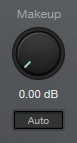
Nút Make-up Gain (cách viết khác là Output Gain hoặc là Gain) cho phép bạn điều chỉnh cường độ tín hiệu đầu ra của Compressor.
Chỉ cần nắm rõ những chức năng này là bạn có thể kiểm soát được
Compressor 1 cách thành thạo rồi
3 DeEsser
DeEsser sử dụng một công nghệ độc đáo để giảm tiếng “xì” trong một bản mix hoặc trên các bản vocal. Nó tự động phát hiện và tập trung vào các tần số của tiếng xì để các tần số lân cận không bị ảnh hưởng.
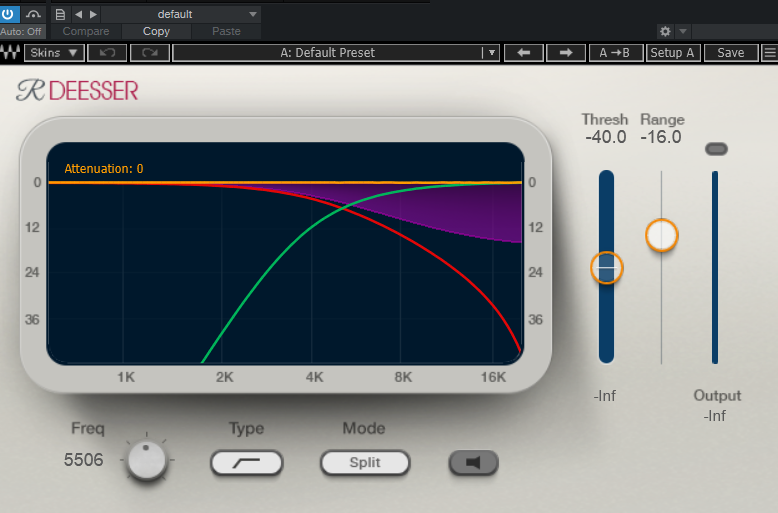
Các tiếng xì này được mix ngược pha tín hiệu chính để loại bỏ. Kết quả là tiếng xì đó sẽ hoàn toàn biến mất.
4 Tăng hoặc giảm giải tần và Dynamic EQ
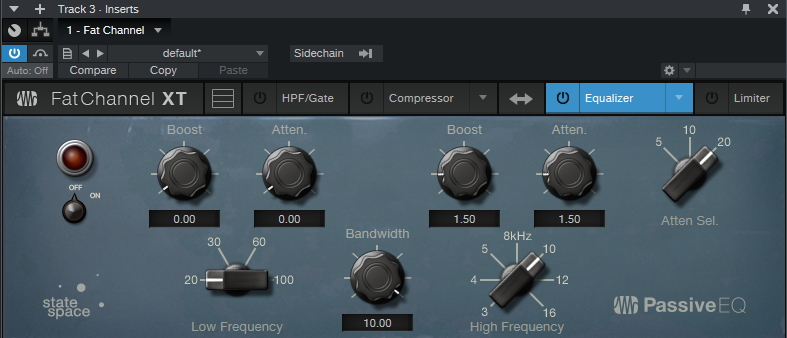
tìm kiếm và tăng các giải tầng có lợi của vocal đồng thời cũng có thể giảm thêm các vị trí gây khó chịu,lưu ý nếu không nếu không có vấn đề gì quá lớn thì chúng ta không nên cắt giảm gì cả .
Dynamic vocal
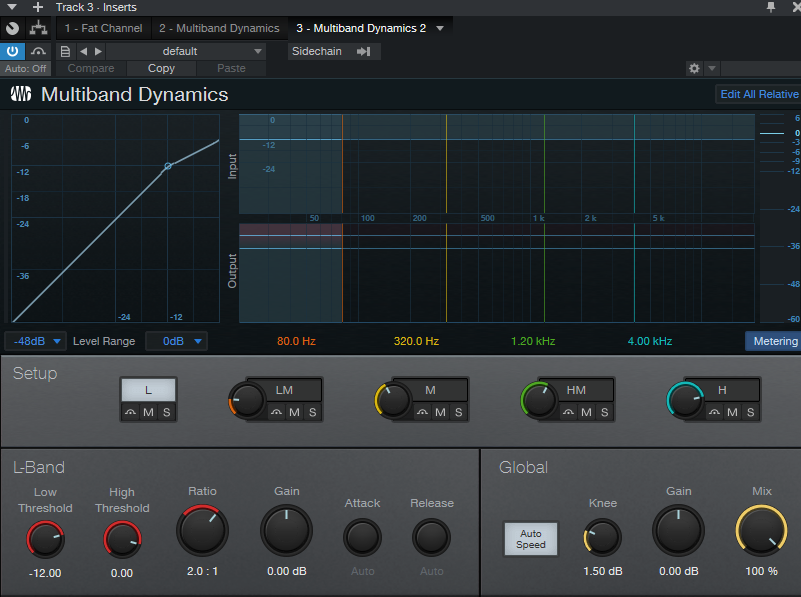
Dùng Compmultiband để làm mượt và tăng âm lượngở các giải tần có ích
4 Saturation
Saturation thường được sử dụng để tăng cường độ ấm của âm thanh và cải thiện độ rõ ràng của các loại nhạc cụ như guitar, piano, bass và giọng hát. Nó cũng có thể được sử dụng để tạo ra sự ấm áp và mờ mờ hơn trong các bản thu âm hoặc để tạo ra sự giống như các thiết bị cổ điển như băng cassette hoặc vinyl
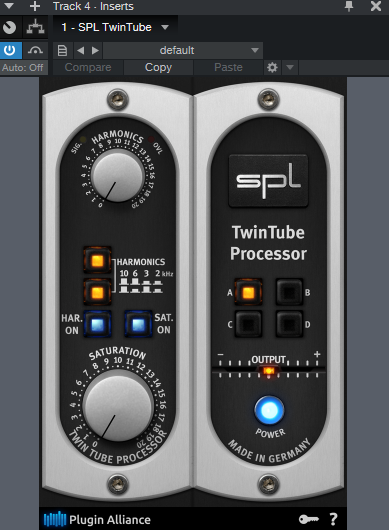
Dùng các plugin dạng saturation và exciter để làm vocal ấm, bay và nghe nét hơn
-Nếu sau khi thêm exciter vào làm tăng hiệu ứng Sibilian thì cần dung DeEsser 1 lần nữa để giảm đi
4 Delay Reverb(không gian vocal)
Xử lý không gian vocal
Áp dụng các hiệu ứng Reverb, Delay v.v.v.v để vocal hòa trộn tốt với trong bản mix và có không gian
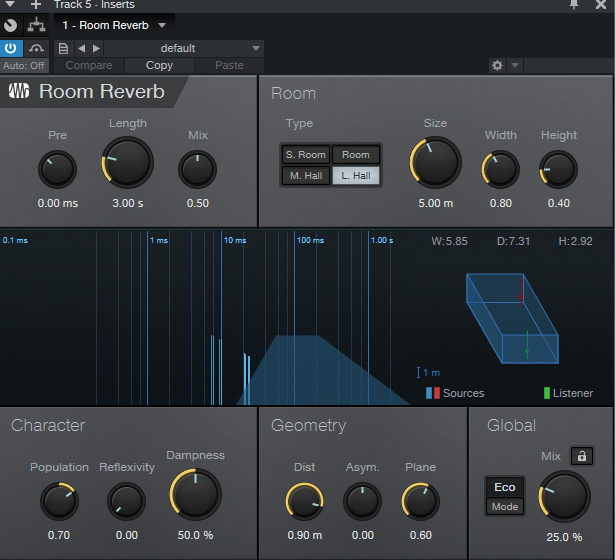
reverb tạo ra âm thanh phản xạ bằng cách phát lại âm thanh trong không gian ảo, tạo ra một âm thanh dày đặc, như trong phòng thu.
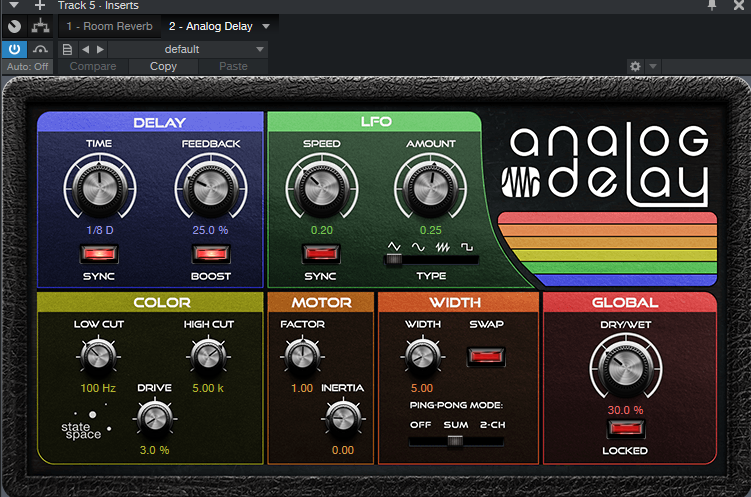
Delay tạo ra bản sao âm thanh gốc và phát lại sau một khoảng thời gian nhất định
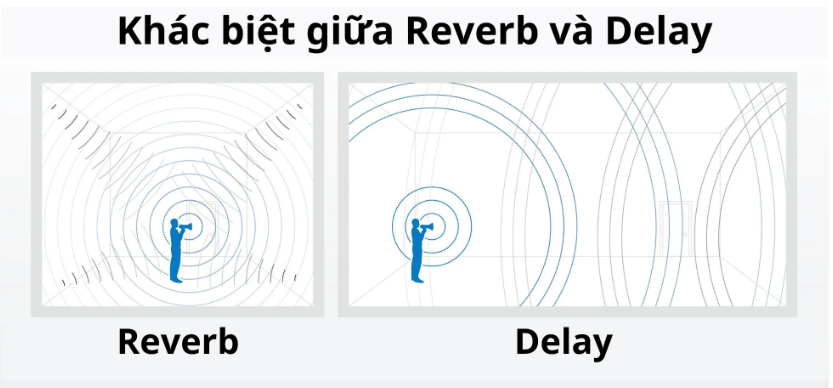
Để hiểu rõ thêm về reverb, delay và echo thì đầu tiên chúng ta cần hiểu sơ qua về định nghĩa của âm thanh đối với chúng ta. Khi một vật thể rung động, nó lan truyền sự rung động đó thông qua các phân tử trong môi trường xung quanh ( trong trường hợp này là không khí); sự rung động được truyền qua môi trường được gọi là sóng âm. Màng nhĩ sẽ tiếp nhận sự rung động của sóng âm và truyền tới não bộ; não bộ chúng ta sẽ phân tích và xử lý thông tin rung động đó và hiểu rằng đó là âm thanh
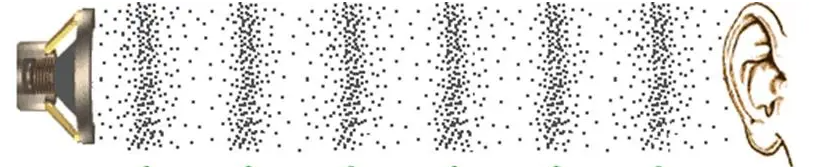
SOL Studio (Lưu ý)
Giọng hát phải tương đối ổn (YẾU, TB, KHÁ) đủ cảm âm để hiểu được các yêu cầu hướng dẫn của người thu, cũng như kiểm soát âm thanh phát ra của mình, phải nghe thật tự nhiên, không nhát chữ mỗi khi KTV hướng dẫn hát lại, thường các giọng hát không chuyên hay làm lộ chữ đó lên… giọng hát càng thanh thoát, trong sáng càng tốt, vì thế giọng của bạn sẽ rất dễ ăn Verb.
Trang thiết bị phòng thu càng tốt, thì chất lượng vocal mộc của bạn sẽ được nâng lên càng cao, bồng bềnh, sắc nét, long lanh hơn, bản mộc đầu vào càng đẹp, để dễ dàng xử lý, mix hay hơn.
Phòng thu âm phải đảm bảo được về trang thiết bị tốt, trong các thiết bị phòng thu cơ bản bao gồm : MICRO, PRE, SOUND, MONITOR, CPU và các phần cứng hỗ trợ mix.
Mỗi thiết bị đều có chức năng nhiệm vụ riêng
MICRO có nhiệm vụ từ đầu nguồn vào, Micro càng tốt, âm thanh vocal càng hay, càng bắt được những tầng số dễ nghe của giọng hay cũng như nhạc cụ, long lanh, sắc nét hơn
PRE nằm ở công đoạn xử lý đầu vào thứ 2 sau MICRO, PRE có nhiệm vụ xử lý EQ (tầng số của giọng hát, quá sáng hay quá tối, dày hay mõng, ngoài ra PRE còn có nhiệm vụ rất quan trọng COMPR (làm đều tiếng từ nhiệm vụ ban đầu)
SOUND là công đoạn cuối cùng trước khi đưa vào máy tính, SOUND có chip xử lý âm thanh càng mạnh đi kèm là giá thành càng đắt, thì âm thanh vocal càng đẹp.
CPU là công đoạn ghi lại âm thanh từ phầm mềm, còn tùy thuộc vào phầm mềm thu âm chuyên nghiệp, máy tính mạnh (CPU) thì mọi thao tác của bạn sẽ nhanh nhẹn, mượt mà hơn.
MONITOR làm nhiệm vụ kiểm âm (LOA) công cụ này còn phụ thuộc vào đôi tai KTV (kỹ thuật viên) LOA phải trung thực, không nịnh tai nghe, tránh tình trạng nghe ở phòng thu quá hay, khi mix ra nghe môi trường bên ngoài lại không đúng như vậy.
Và quan trọng nhất là KTV phòng thu âm phải giỏi, để có đủ kiến thức, cách hướng dẫn, kiệu bài, làm cho người hát phấn khích, để hát hay hơn.
Nếu bạn gặp 1 KTV giỏi thì sản phẩm của bạn chắc chắn sẽ hay.
Bản thu đảm bảo các yếu tố về chất lượng ngang bằng thậm chí còn có thể vượt qua được những sản phẩm phát hành của cs đã thành danh, về chất lượng âm thanh, về không gian, về độ tự nhiên, về giọng hát, về cảm xúc, lúc đó bản thu âm của bạn đã thật sự chuyện nghiệp.
Phạm Hữu Đông